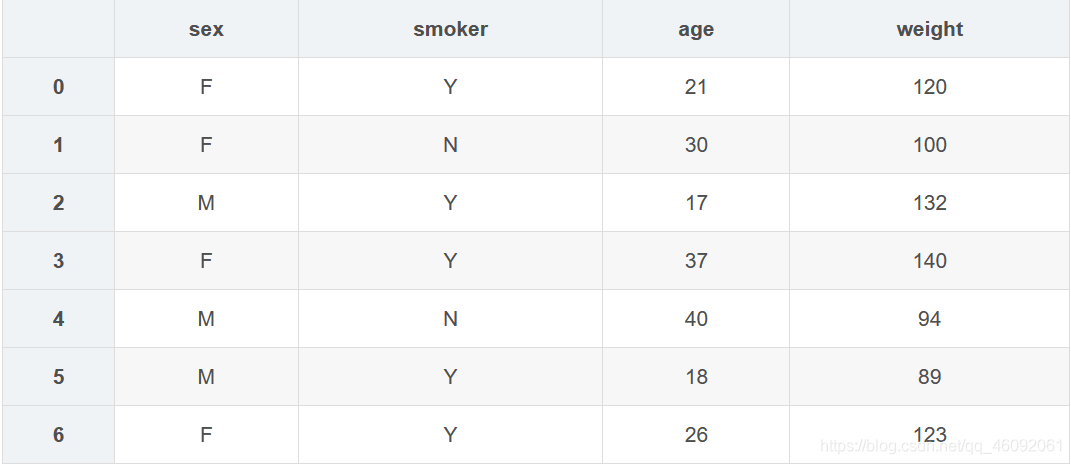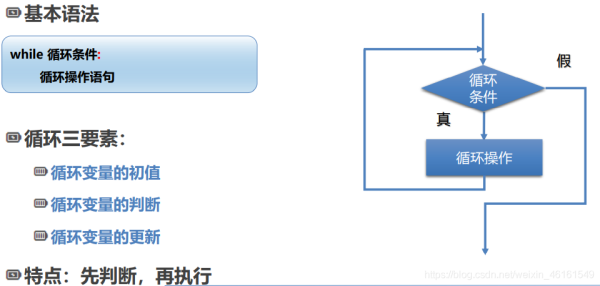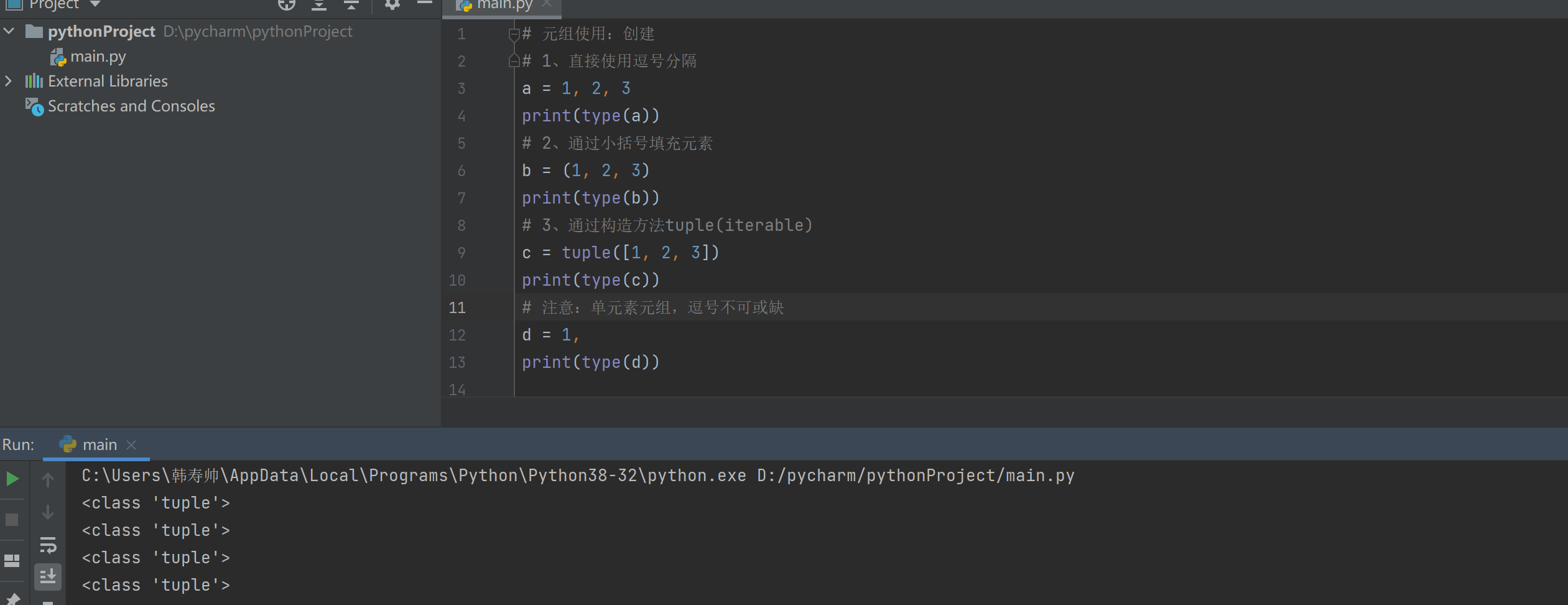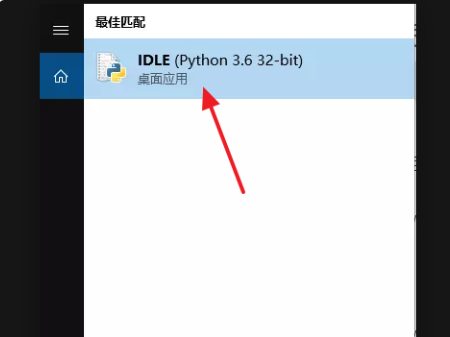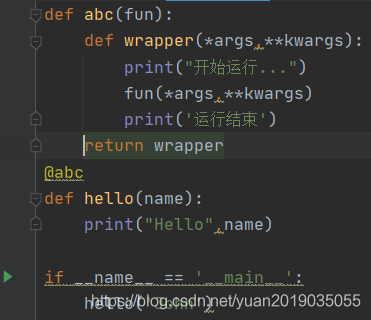本文实例讲述了Selenium鼠标与键盘事件常用操作方法。分享给大家供大家参考,具体如下:
Selenium是一个用于Web应用程序测试的工具。Selenium测试直接运行在浏览器中,就像真正的用户在操作一样。支持的浏览器包括IE(7, 8, 9, 10, 11),Mozilla Firefox,Safari,Google Chrome,Opera等。这个工具的主要功能包括:测试与浏览器的兼容性——测试你的应用程序看是否能够很好得工作在不同浏览器和操作系统之上。测试系统功能——创建回归测试检验软件功能和用户需求。支持自动录制动作和自动生成 .Net、Java、Perl等不同语言的测试脚本。
在之前的《Selenium元素的常用操作方法》中有讲到元素的一些常用方法,接下来记录一下元素的鼠标与键盘事件
鼠标事件
在WebDriver中,将这些关于鼠标操作的方法封装在ActionChains类提供。ActionChains类提供了鼠标操作的常用方法:
perform():执行所有ActionChains存储的行为context_click():右击double_click():双击drag_and_drop():拖动move_to_element():悬停
下面需要操作浏览器实现下面这样的一个操作,即使鼠标悬停:
代码如下:
from selenium.webdriver import Chrome
from selenium.webdriver.common.action_chains import ActionChains
driver = Chrome("C:\Program Files (x86)\Google\Chrome\Application\chromedriver.exe")
driver.get("https://www.baidu.com/")
element = driver.find_element_by_link_text("设置")
ActionChains(driver).move_to_element(element).perform()
键盘事件
Keys类提供了几乎键盘上的所有按键的方法,在前面的博文中有了解到,send_keys()可以用来模拟键盘输入的操作,除此之外,我们还可以用Keys来模拟键盘上的按键,或者组合键,如Ctrl + C、Ctrl + V等等。
from selenium.webdriver import Chrome
from selenium.webdriver.common.keys import Keys
driver = Chrome("C:\Program Files (x86)\Google\Chrome\Application\chromedriver.exe")
driver.get("https://www.baidu.com/")
模拟键盘输入“python”:
driver.find_element_by_id("kw").send_keys("python.")
删除最后一个字符:
driver.find_element_by_id("kw").send_keys(Keys.BACK_SPACE)
模拟键盘输入一个空格:
driver.find_element_by_id("kw").send_keys(Keys.SPACE)
模拟键盘输入“好代码教程”:
driver.find_element_by_id("kw").send_keys("好代码教程")
输入框全选:
driver.find_element_by_id("kw").send_keys(Keys.CONTROL,"a")
剪切:
driver.find_element_by_id("kw").send_keys(Keys.CONTROL,"x")
粘贴:
driver.find_element_by_id("kw").send_keys(Keys.CONTROL,"v")
回车:
driver.find_element_by_id("kw").send_keys(Keys.ENTER)
下面介绍几个常用的键盘操作:
- Keys.BACK_SPACE:删除键
- Keys.SPACE:空格键
- Keys.TAB:Tab键
- Keys.ESCAPE:回退键
- Keys.ENTER:回车键
- Keys.CONTROL,”a”:组合键,Ctrl + A
- Keys.CONTROL,”x”:组合键,Ctrl + X
- Keys.CONTROL,”v”:组合键,Ctrl + V
- Keys.CONTROL,”c”:组合键,Ctrl + C
- Keys.F1:F1键
- Keys.F12:F12键
希望本文所述对大家Python程序设计有所帮助。
以上就是Selenium鼠标与键盘事件常用操作方法示例。生活,就是一首歌谣,用舒缓的旋律,低吟忧伤与温馨,生活,就是一首诗词,用精彩的文字,谱写快乐与悲伤,生活,就是零星琐碎生活,就是点滴温暖,生活,就是有一些小悲伤,人生,也会有许多小幸福。更多关于Selenium鼠标与键盘事件常用操作方法示例请关注haodaima.com其它相关文章!